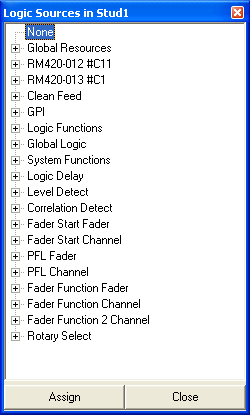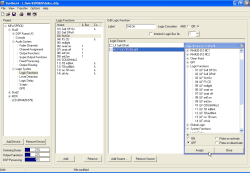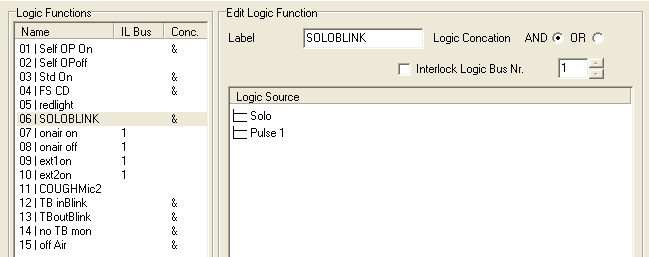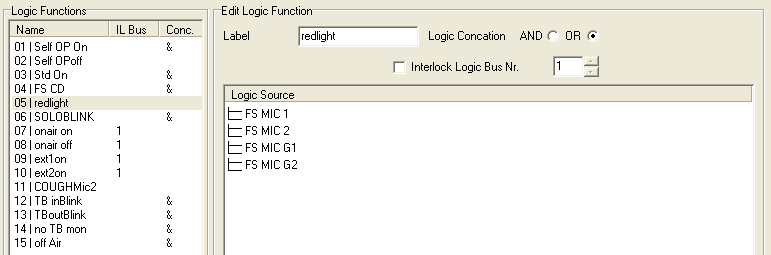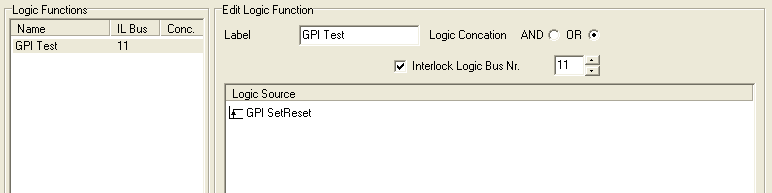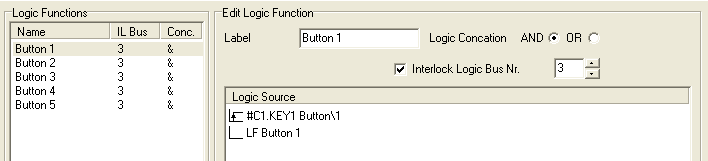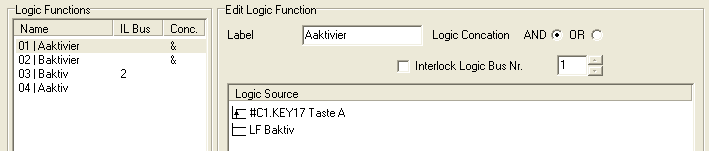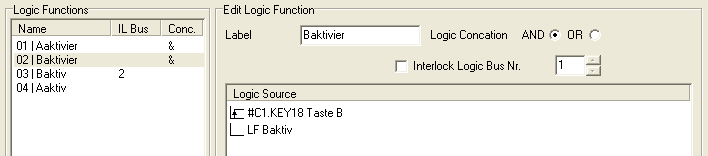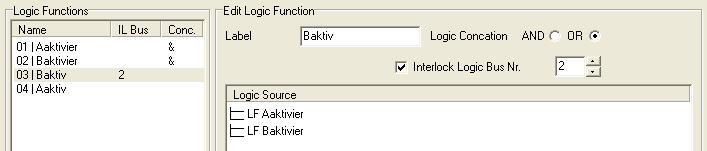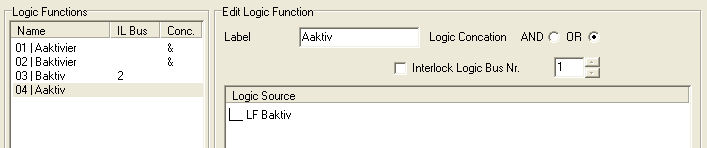Inhaltsverzeichnis
Hier können Sie die Logik-Funktionen des RM4200D konfiguriert. Öffnen Sie dazu im Projektbaum den Zweig Logic System; dort finden Sie weitere Unterverzweigungen für die Konfiguration. Die einzelnen Bereiche werden in diesem Kapitel beschrieben. Die grundsätzlichen Erklärungen der Funktionen finden Sie im Band System-Referenz dieses Handbuches.
In diesem Kapitel (und in der Toolbox4-Software) werden die folgenden Begriffe verwendet, die zum Teil die gleiche Bedeutung haben:
Logisch 1, wahr, true, 1, aktiv, active.
Logisch 0, falsch, false, 0, inaktiv, not active.
Steigende Flanke, Rising Edge, Signalwechsel von 0 auf 1.
Fallende Flanke, Falling Edge, Signalwechsel von 1 auf 0.
Alle Logikquellen des RM4200D finden Sie im Fenster Logic Sources. Wenn Sie neue Logikfunktionen definieren, tauchen diese ebenfalls in dem Fenster auf, unterhalb des Knotens Logic Functions. Sie können diese Funktionen dann genauso wie die bereits vom System vorgegebenen benutzen.
Um das Fenster Logic Sources zu öffnen, benutzen Sie den Befehl aus dem Menü oder drücken die Taste F5.
Als Eingangswerte für die in diesem Abschnitt beschriebenen Funktionen können Sie alle Logikquellen aus dem Fenster Logic Sources verwenden.
Die folgende Tabelle gibt einen Überblick über die einzelnen Funktionsgruppen von Logikquellen und deren Untereinträge. Detailliertere Beschreibungen finden Sie auch unter den Funktionen, die die jeweiligen Logikquellen ansteuern.
| Name der Funktionsgruppe | Einträge | Beschreibung | ||||
|---|---|---|---|---|---|---|
| None |
| |||||
| OFF |
| |||||
| Global Resource | <Name der globalen Ressource>.<Name des Subscribers> |
| ||||
| RM420-0xx #<ID1…ID12> | KEY <1..n> <keylabel> |
| ||||
| Clean Feed |
| |||||
| CF Prep. <inputname> |
| |||||
| CF Talk <inputname> |
| |||||
| CF Off Air <inputname> |
| |||||
| CF Output Select <inputname> |
| |||||
| GPI | GPI <slot>.<stecker.>01 <Label> |
| ||||
| Logic Functions | <No.> │ LF <Name> |
| ||||
| Global Logic | GL1…200 <Name> |
| ||||
| System Functions |
| |||||
| PFL On |
| |||||
| Pulse 1 |
| |||||
| Pulse 2 |
| |||||
| Pulse 3 |
| |||||
| Off Air |
| |||||
| Voice |
| |||||
| PGM1 |
| |||||
| ... System Functions | Solo |
| ||||
| Timer Running |
| |||||
| Timer Reset |
| |||||
| Slot 10,20,30 MADI 1,2 Error |
| |||||
| Logic Delay | LD <Name> |
| ||||
| Level Detect | LV <Name> |
| ||||
| Correlation Detect | LC <Name> |
| ||||
| Fader Start Fader | FS Fader 1…n |
| ||||
| Fader Start Channel | FS <Faderchname> |
| ||||
| PFL Fader | PFL Fader 1…n |
| ||||
| PFL Channel | PFL <Faderchname> |
| ||||
| Fader Function Fader | FF Fader 1…n |
| ||||
| Fader Function Channel | FF <Faderchname> |
| ||||
| Fader Function 2 Channel | FF2 <Faderchname> |
| ||||
| Rotary Select | RS <SourceListName> Text |
| ||||
Im RM4200D können Sie zu bis 150 verschiedene Logikfunktionen bilden, die jeweils bis zu 20 Logikquellen benutzen können. Für jede Logikfunktion können Sie die Logikquellen wahlweise über ODER (OR) oder UND (AND) verknüpfen. In der Liste der Logikfunktionen wird für jede Funktion angezeigt, wie sie verknüpft ist. Befindet sich in der Spalte Conc. ein Symbol „&“, so ist die Funktion AND-verknüpft. Fehlt das Symbol, ist sie OR-verknüpft. Um komplexere Boolesche Gleichungen zu bilden, können Sie bereits definierte Logikfunktionen wieder als Logikquelle für weitere Logikfunktionen verwenden.
Flip-Flop-ähnliche Funktionen können mit Hilfe von Interlock Logic Buses gebildet werden. Das ist eine spezielle Funktion, die es allen Logikfunktionen auf dem gleichen Interlock Logic Bus erlaubt, sich gegenseitig zu deaktivieren, sobald eine der Logikfunktionen aktiv wird. Damit können Sie z.B. gegenseitig ablösende Tastensatzfunktionen bilden, bei der gleichzeitig immer nur eine Logic Function aktiv ist. Viele andere Anwendungen sind möglich. Sie können bis zu 100 verschiedene Interlock Logic Buses verwenden. Verwendet eine Logikfunktion einen Interlock Logic Bus, so wird dessen Nummer in der Liste der Logikfunktionen in der Spalte IL Bus genannt. (Siehe auch Interlock Logic Bus)
Die Logikfunktionen werden alle 20ms im Communication&Logic Controller RM420-850 abgearbeitet und den anderen Controllern über den CAN-Bus zur Verfügung gestellt. Die Reihenfolge der Abarbeitung richtet sich dabei nach der Reihenfolge der Liste (von oben nach unten), in der die Logikfunktionen im Konfigurationsdialog enthalten sind. (Siehe Abbildung 67: Logic Functions, Konfigurationsdialog.)
Um eine neue Logikfunktion in die Liste Logic Functions einzufügen, benutzen Sie den Button . Um einen Eintrag aus der Liste zu entfernen, markieren Sie ihn und löschen ihn mit dem Button . Beide Funktionen können Sie auch über das Kontextmenü innerhalb der Liste benutzen.
Nachdem Sie die gewünschte Funktion in der Liste Logic Functions markiert haben, können Sie sie im rechten Teil des Dialogs unter Edit Logic Function konfigurieren. Die folgende Liste beschreibt eine Beispielkonfiguration für eine neu angelegte Logikfunktion:
Geben Sie zuerst im Feld Label einen aussagekräftigen Namen für die Funktion ein; dieser darf bis zu 10 Zeichen lang sein. Bitte beachten Sie, dass dieser Name bei maximal 150 Logikfunktionen pro Device entscheidend für die Übersichtlichkeit Ihrer Konfiguration ist! Der Name wird im Fenster Logic Sources hinter der Kurzbezeichnung „LF“ angezeigt.
Klicken Sie nun den Button , um das Fenster Logic Sources zu öffnen oder zu aktivieren. Wählen Sie die gewünschte Logikquelle aus.
Legen Sie vor der Zuweisung für die markierte Logikquelle fest, wie diese auf die Logikfunktion wirkt. Diese Eigenschaft wird in der Logikfunktion für jede Logikquelle als Symbol angezeigt. Folgende Eigenschaften können Sie definieren:
ON 
Logikquelle wirkt direkt.
OFF 
Logikquelle wird invertiert.
Pulse on activate 
Steigende Flanke aktiviert die Funktion.
![[Note]](../pics/note.gif)
Anmerkung Nur im Zusammenhang mit Interlock Logic Bus verwenden!
Beispiel: Taste wird gedrückt.
Pulse on deactivate 
Fallende Flanke aktiviert die Funktion.
![[Note]](../pics/note.gif)
Anmerkung Nur im Zusammenhang mit Interlock Logic Bus verwenden!
Beispiel: Taste wird losgelassen.
![[Important]](../pics/important.gif)
Wichtig Die Optionen Pulse on activate und Pulse on deactivate dürfen nur in Logikfunktionen mit aktiviertem Interlock Logic Bus verwendet werden!
Weisen Sie nun die gewünschte Logikquelle zu. Benutzen Sie dazu entweder den Button oder doppelklicken Sie die gewünschte Quelle. Alternativ können Sie auch eine Logikquelle per Drag&Drop in die Liste ziehen. Ist bereits eine Logikquelle in der Liste markiert, wird diese überschrieben. Das Gleiche passiert, wenn Sie per Drag&Drop eine Logikquelle in eine bereits vorhandene Zeile in der Liste ziehen.
Wählen Sie, ob die Logikfunktionen per UND (AND) oder ODER (OR) verknüpft und ob sie mit einem Interlock Logic Bus verbunden werden sollen. (Details dazu folgen in den nächsten Abschnitten.)
Bei der AND-Logik müssen alle Logikquellen wahr sein, damit die Logikfunktion wahr wird. AND-verknüpfte Logikfunktionen werden in der Liste durch ein „&“ in der Spalte Conc. (Concatenation = Verknüpfung) angezeigt.
Im folgenden Beispiel wird die Logikquelle System Functions/Solo mit der Logikquelle System Functions/Pulse1 über eine AND-Logik verknüpft. Die erzeugte Logikfunktion SOLOBLINK können Sie auf die LED einer User Defined-Taste eines Kontrollmoduls legen. Diese beginnt dann zu blinken, wenn mindestens eine Solo-Taste in einem Faderzug gedrückt ist.
Die Logikquelle System Functions/Solo können Sie verwenden, um die Lautsprecher über eine Output Function zwischen dem Monitor-Bus und dem Solobus umzuschalten. Die blinkende Taste zeigt dann an, dass die Lautsprecher nicht auf den Monitor-Bus geschaltet sind.
Bei der OR-Logik muss mindestens eine Logikquelle wahr sein, damit die Logikfunktion wahr wird.
Im folgenden Beispiel werden die Logikquellen Fader Start/Mic1...4 miteinander OR-verknüpft.
Es genügt dann, wenn bei mindestens einem der vier Mikrofonkanäle ein Fader geöffnet wird, um die Logikfunktion zu aktivieren. Damit ließe sich dann z.B. über einen Schaltausgang (GPO) ein Rotlicht einschalten.
Diese Funktion wird dazu benutzt, um mehrere Logikfunktionen so miteinander zu koppeln, dass sie sich gegenseitig ablösen können. Alle Logikfunktionen, die sich gegenseitig beeinflussen sollen, müssen auf den gleichen Interlock Logic Bus geschaltet werden.
Sie können gleichzeitig bis zu 100 verschiedene Interlock Logic Busse verwenden, allerdings kann eine Logikfunktion nur mit einem Interlock Logic Bus verbunden sein. Es ist aber durchaus möglich, mehrere solcher Logikfunktionen wieder als Eingänge für weitere Logikfunktionen zu verwenden, die ihrerseits andere Interlock Logic Busse verwenden.
Die Funktion eines Interlock Logic Bus lässt sich folgendermaßen beschreiben:
Ist eine Logikfunktion mit einem Interlock Logic Bus verknüpft, so reagiert sie zunächst ganz normal. Sie wird aktiv, wenn die Verknüpfung ihrer Logikquellen (mit AND oder OR verknüpft) wahr wird.
Wird eine Logikfunktion mit zugeschaltetem Interlock Logic Bus aktiv (wahr), werden alle anderen auf die gleiche Interlock Logic Bus Nr. geschalteten Logic Functions inaktiv. Somit führt das Aktivieren einer Logikfunktion im selben Interlock Logic Bus dazu, dass alle anderen Logikfunktionen deaktiviert werden.
Da die Logikfunktionen im RM4200D nacheinander abgearbeitet werden, kann ein Zustandswechsel einer Logikfunktion mit aktiviertem Interlock Logic Bus nur sinnvoll über eine steigende oder fallende Flanke der ansteuernden Logikquelle geschehen. Wenn Sie als Logikquelle eine bereits definierte Logikfunktion verwenden, können Sie auch deren Ergebnis als Flanke ausgeben lassen. Wählen Sie dazu die Funktion im Fenster Logic Sources aus und klicken Sie dann die Option Pulse on activate oder Pulse on Deactivate an. (Siehe auch Beispiel 4 - Zustandswechsel mit zwei Tasten)
![[Note]](../pics/note.gif) | Anmerkung |
|---|---|
Die Anzeige der Interlock Logic Bus Nr. im Bereich Edit Logic Function spielt keine Rolle, wenn die Checkbox Interlock Logic Bus nicht aktiviert wurde. | |
Die folgenden Beispiele zeigen, wie man den Interlock Logic Bus benutzen kann, um konkrete praktische Probleme zu lösen.
Eine Logic Function wird über die steigende Flanke eines Steuereingangs (GPI) gesetzt und über die nächste steigende Flanke wieder zurückgesetzt (usw.).
Ein sich gegenseitig ablösender Tastensatz mit mehreren Tasten wird gebildet, indem Sie für jede Taste eine Logikfunktion definieren. Alle diese Logikfunktionen sind über denselben Interlock Logic Bus verbunden. Jede der Logikfunktionen hat nur die dazugehörige eigene Taste als Logikquelle (mit der Eigenschaft „Pulse on activate“).
Sobald Sie eine Taste drücken, wird deren Logikfunktion aktiv; die vorher aktive Taste wird inaktiv. Beim nochmaligen Tastendruck auf die gerade aktive Taste wird diese abgeschaltet.
Die Logikfunktionen steuern die LEDs der entsprechenden Tasten mit der Funktion User Defined.
Dieses Beispiel entspricht dem Tastensatz aus Beispiel 2, mit einem Unterschied: Beim Tastendruck auf die gerade aktive Taste wird diese nicht abgeschaltet. Nur nach einem Reset des Systems sind alle Logikfunktionen inaktiv.
Jede der Logikfunktionen hat die dazugehörige eigene Taste als Logikquelle (Pulse on activate) UND(AND) zusätzlich die invertierte eigene Logikfunktion. Damit kann die Funktion nur ausgeführt werden, wenn sie inaktiv ist.
Die Logikfunktionen steuern die LEDs der entsprechenden Tasten mit der Funktion User Defined.
Das folgende komplexe Beispiel besteht aus insgesamt vier Logikfunktionen. Es zeigt, wie Sie einen Tastensatz, bestehend aus zwei sich gegenseitig ablösenden Tasten, programmieren können. Diese Tasten verhalten sich folgendermaßen:
Es gibt dabei nur die zwei Zustände „Taste 1 gedrückt (Zustand A)“ und „Taste 2 gedrückt (Zustand B)“; also keinen Zustand, bei dem A und B beide inaktiv sind.
Wird eine bereits aktive Taste noch einmal gedrückt, ändert sich der Zustand nicht.
Die Logikfunktion Aaktiv ist auf die LED der User Defined-Taste A und die Logikfunktion Baktiv auf die LED der User Defined-Taste B gelegt. Diese beiden Logikfunktionen könnten über Output Functions dann z.B. Audiosignale umschalten.
Diese Anordnung benötigt einen Interlock Logic Bus in einer der Logikfunktionen, im Beispiel ist es die Nr. 2 in der Logikfunktion Baktiv. Die drei anderen Logikfunktionen benutzen keinen Interlock Logic Bus.
Die Logikfunktion Aaktivier wird aktiv, wenn Zustand B aktiv ist und die Taste A gedrückt wird.
Baktivier wird aktiv, wenn Zustand B nicht aktiv ist (also Zustand A aktiv ist) und die Taste B gedrückt wird.
Baktiv ist Interlock Logic Bus 2 zugewiesen und kann über Aaktivier oder Baktivier den Zustand wechseln. Welche der beiden OR-verknüpften Logikquellen die Funktion setzt bzw. zurücksetzt, wird über die Logikfunktion Aaktivier bzw. Baktivier durch die dort vorhandene AND-Verknüpfung mit den Zuständen B bzw. A (= invertierter Zustand B) festgelegt.
Baktiv steuert weiterhin die LED-Quelle der Taste B an bzw. die entsprechend auszuführende Funktion.
Aaktiv ist die Invertierung vom Zustand Baktiv.
Aaktiv steuert weiterhin die LED-Quelle der Taste A, bzw. die entsprechend auszuführende Funktion.